Cara memperbaiki daqexp.DLL tidak ada kesalahan pada windows 11/10
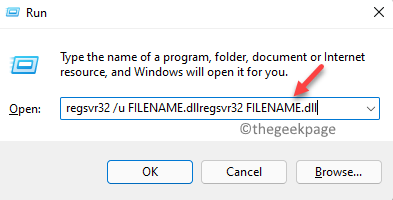
- 2855
- 244
- Dominick Barton
Jika Anda menjalankan Windows 11/10, Anda mungkin menemukan “DAQEXP.DLL hilang"Kesalahan di PC Anda. Ini bisa memprihatinkan karena file DLL sangat penting untuk PC Windows Anda dan karenanya, jika itu rusak atau hilang, itu dapat mempengaruhi sistem atau aplikasi terkait. Biasanya, kesalahan ini muncul utuh memulai aplikasi.
Banyak aplikasi cenderung menyimpan kode mereka di beberapa file karena tidak lengkap dalam diri mereka sendiri. Setiap kali kebutuhan muncul untuk kode, file DLL terkait ditarik keluar dari lokasinya, ditambahkan ke memori dan digunakan. Namun, kadang -kadang, sistem atau aplikasi tidak dapat menemukan file ini atau mungkin file rusak dan saat itulah Anda menemukan "DAQEXP.DLL hilang"Kesalahan.
DAQEXP.File DLL terkait dengan aplikasi Wondershare dan ketika Anda menemukan kesalahan yang hilang, produk Wondershare akan gagal memuat. Namun, banyak pengguna mengalami kesalahan ini tepat pada startup sistem dan karenanya, menyebabkan banyak kesulitan untuk mengakses sistem atau aplikasi lainnya. Oleh karena itu, kami telah membuat beberapa solusi yang dapat membantu Anda memperbaiki “DAQEXP.DLL tidak ada kesalahan ” di pc windows 11/10 Anda. Mari kita lihat caranya:
Daftar isi
- Metode 1: Mendaftar ulang DAQEXP.dll
- Metode 2: Mendaftar ulang file DLL yang terpengaruh
- Metode 3: Unduh File DLL secara manual
- Metode 4: Hapus Perangkat Lunak Wondershare dari Startup
- Metode 5: Hapus instalan dan instal ulang perangkat lunak Wondershare
- Metode 6: Lakukan Pemulihan Sistem
Metode 1: Mendaftar ulang DAQEXP.dll
Kemungkinannya adalah "daqexp.DLL tidak ada kesalahan ”telah dipicu karena DAQEXP yang rusak, tidak diketahui, atau hilang.file dll. Dalam kasus seperti itu, Anda dapat melepaskan dan mendaftar ulang file DLL dan itu dapat membantu memperbaiki masalah. Mari kita lihat cara mendaftar ulang DAQEXP.File dll:
Langkah 1: Tekan tombol WIN + R secara bersamaan pada keyboard Anda untuk membuka jendela Command Run.
Langkah 2: Di bilah pencarian, ketik CMD dan tekan CTRL + SHIFT + ENTER Kunci Pintasan pada keyboard Anda untuk membuka jendela prompt perintah yang ditinggikan.
Daftarkan file DLL
Selanjutnya, di Command prompt (admin) jendela, jalankan perintah di bawah ini dan tekan Memasuki:
REGSVR32 "Path & FileName dari DLL atau OCX"
Ini akan mendaftarkan file DLL atau OCX tunggal.
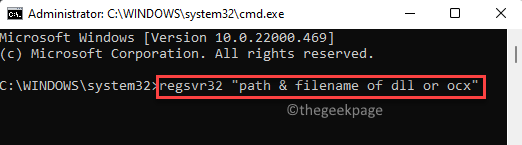
Mendaftar ulang file DLL
Sekarang, untuk mendaftar ulang semua file DLL, ketik perintah di bawah ini dan tekan enter:
untuk %1 in (*.dll) do regsvr32 /s %1
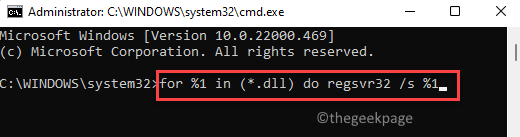
Batalkan register satu file DLL
Di jendela Prompt Perintah Elevate, jalankan perintah di bawah ini:
REGSVR32 /U "PATH & FILENAME DLL ATAU OCX"
Ini akan membatalkan register satu file DLL atau OCX.
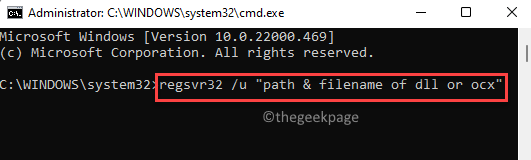
*Catatan - Atau, Anda dapat menggunakan perangkat lunak bebas pihak ke -3 untuk mendaftarkan file DLL dengan cepat dan mudah.
Metode 2: Mendaftar ulang file DLL yang terpengaruh
Ini adalah cara cepat namun sedikit berisiko untuk mendaftarkan kembali DAQEXP.File Kesalahan DLL. Kesalahan kecil dapat menyebabkan masalah yang lebih besar, karenanya, berhati -hatilah saat menjalankan metode ini.
*Catatan - Sebelum Anda melanjutkan, pastikan untuk menuliskan nama kesalahan DLL di suatu tempat yang Anda lihat pada kesalahan muncul dan setelah Anda selesai, ikuti langkah -langkah di bawah ini:
Langkah 1: tekan Menang + r Hotkeys untuk diluncurkan Jalankan perintah.
Langkah 2: Dalam Jalankan perintah Bidang Pencarian, ketik perintah di bawah ini Memasuki:
nama file regsvr32 /u.Nama file DLLREGSVR32.dll
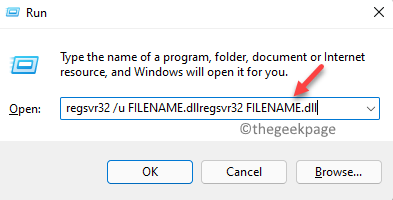
Anda sekarang harus melihat pop up dengan pesan konfirmasi yang menyatakan bahwa DLL berhasil terdaftar, yang berarti bahwa file DLL berhasil ditambahkan ke registri dan program apa pun yang Anda jalankan sekarang, akan menggunakan entri ini dan dijalankan tanpa menunjukkan kesalahan DLL.
Metode 3: Unduh File DLL secara manual
Namun, jika Anda ingin mengunduh dan menginstal file DLL secara manual, ikuti instruksi di bawah ini:
*Catatan - Sebelum Anda mencoba langkah -langkah di bawah ini, pastikan Anda mencatat nama file DLL (itu hilang atau rusak) dalam pesan kesalahan. Misalnya, di “xyz.dllFormat "di mana"xyz"Adalah nama file). Sekarang, ikuti langkah -langkah di bawah ini untuk memperbaiki masalah:
Langkah 1: Buka browser Anda dan kunjungi situs web tepercaya untuk mengunduh dll Berdasarkan file berdasarkan nama file yang Anda catat di atas.
Buka folder zip dan ekstrak file/folder.
Kemudian, salin .dll file di folder yang diekstraksi.
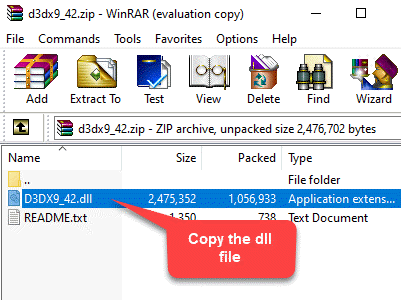
Langkah 2: Setelah selesai, tekan Menang + e kunci bersama di keyboard Anda untuk meluncurkan File Explorer jendela.
Sekarang, di File Explorer, Arahkan ke jalur di bawah ini:
C: \ Windows \ System32
Langkah 3: Sekarang, tempel .dll file yang Anda salin Langkah 1 dalam Sistem32 map.
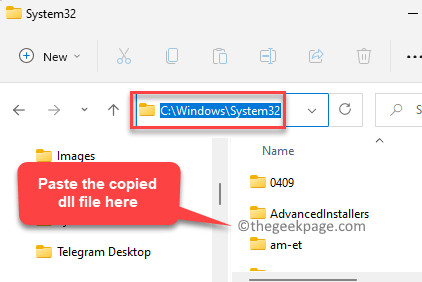
Setelah selesai, tutup jendela File Explorer dan reboot PC Anda untuk memeriksa apakah kesalahan masih berlanjut.
Metode 4: Hapus Perangkat Lunak Wondershare dari Startup
Biasanya aplikasi keajaiban diatur untuk diluncurkan secara otomatis dengan startup dan dalam kebanyakan kasus, podium peluncuran adalah aplikasi studionya. Dalam hal ini, Anda dapat menghapus studio Wondershare dari startup dan melihat apakah itu membantu memperbaiki masalah:
Langkah 1: Pergi Awal, klik kanan di atasnya dan pilih Pengelola tugas Dari menu konteks.
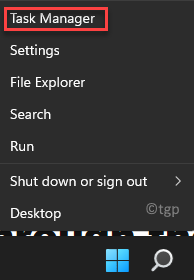
Langkah 2: Dalam Pengelola tugas jendela, arahkan ke tab startup, pergi ke Studio Wondershare layanan, klik kanan di atasnya dan pilih Cacat.
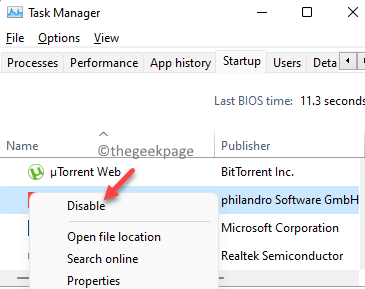
Langkah 3: Sekarang, tekan Menang + r kunci secara bersamaan di keyboard Anda untuk membuka Jalankan perintah jendela.
Langkah 4: Dalam Jalankan perintah Bilah pencarian, ketik msconfig dan tekan OKE untuk membuka Sistem konfigurasi jendela.
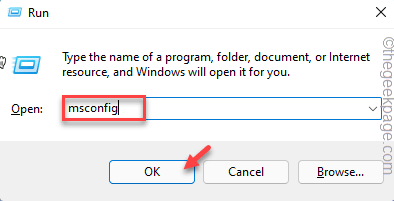
Langkah 5: Dalam Sistem konfigurasi jendela, pergi ke Jasa tab dan centang kotak di sebelah Sembunyikan semua layanan Microsoft pilihan.
Selanjutnya, klik pada Menonaktifkan semua tombol.
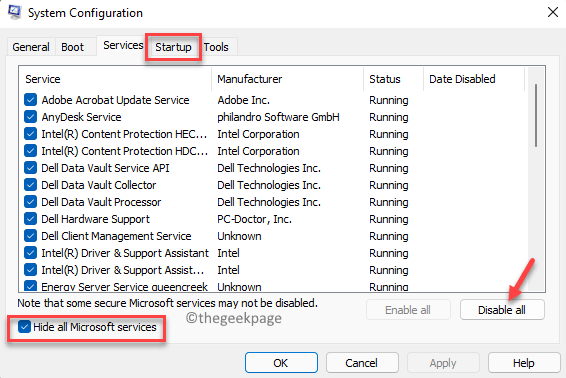
Langkah 6: Sekarang, hapus centang kotak di sebelah apapun Layanan Wondershare yang Anda lihat dalam daftar.
Tekan Menerapkan kemudian OKE untuk menyimpan perubahan dan keluar.
Setelah selesai, tutup Pengelola tugas jendela, restart PC Anda dan periksa apakah Anda masih melihat kesalahan DLL.
Metode 5: Hapus instalan dan instal ulang perangkat lunak Wondershare
Terkadang, pilihan terbaik adalah menghapus perangkat lunak Wondersharfe sepenuhnya dari sistem karena ada cukup alternatif di sekitar. Namun, jika Anda mau, Anda juga menginstalnya kembali dan periksa apakah itu membantu. Mari kita lihat cara menghapus perangkat lunak:
Langkah 1: tekan Menang + r kunci secara bersamaan pada keyboard Anda untuk meluncurkan Jalankan perintah jendela.
Langkah 2: Dalam Jalankan perintah Bidang Pencarian, Ketik appwiz.cpl dan tekan Memasuki kunci untuk membuka Program dan fitur jendela di Panel kendali.
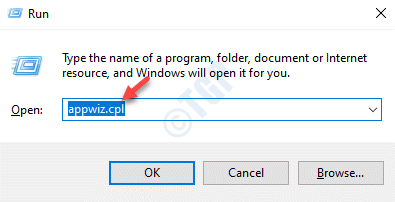
Langkah 3: Dalam Panel kendali jendela, pergi ke sisi kanan dan di bawah Mencopot atau mengubah program bagian, klik kanan pada Perangkat Lunak Wondershare dalam daftar dan pilih Uninstall.
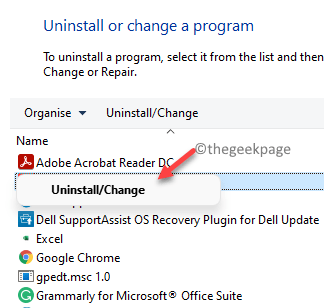
Langkah 4: Jika Anda melihat prompt dari pembuat perangkat lunak, cukup pilih alasannya dan klik Uninstall atau Kirim Untuk mengkonfirmasi penghapusan.
Sekarang, tunggu sampai programnya dihapus sepenuhnya. Setelah selesai, keluar dari jendela panel kontrol dan restart PC Anda untuk memeriksa apakah DAQEXP.DLL tidak ada kesalahan telah diperbaiki.
Jika Anda mau, Anda dapat mengunjungi situs web resmi perangkat lunak Wondershare, mengunduh dan menginstal ulang perangkat lunak dan Anda tidak boleh mengalami kesalahan lagi.
Metode 6: Lakukan Pemulihan Sistem
Namun, jika semua metode di atas gagal berfungsi, satu -satunya opsi yang tersisa adalah melakukan pemulihan sistem menggunakan titik pemulihan sistem yang disimpan pada sistem Anda. Ini akan membantu sistem Anda untuk kembali ke keadaan sebelumnya saat bekerja dengan baik. Inilah cara menjalankan pemulihan sistem:
*Catatan - Anda dapat merujuk pada artikel ini untuk mengetahui cara membuat titik pemulihan sistem di sistem jendela Anda/
Langkah 1: Arahkan ke Awal, Klik kanan di atasnya dan klik Berlari dalam daftar.
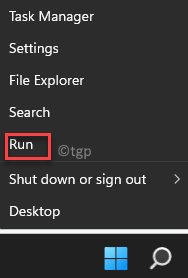
Langkah 2: Dalam Jalankan perintah jendela yang terbuka, ketik rstrui untuk membuka Pemulihan sistem jendela.
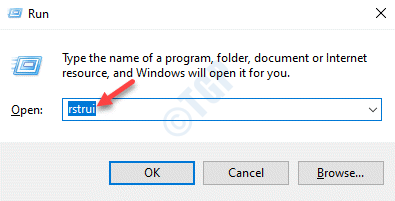
Langkah 3: Dalam Pemulihan sistem jendela, Anda dapat memilih Direkomendasikan Pemulihan opsi atau pilih Pilih titik pemulihan yang berbeda opsi, berdasarkan berapa lama Anda ingin kembali.
Tekan Berikutnya untuk melanjutkan.
Misalnya, kami memilih opsi kedua.
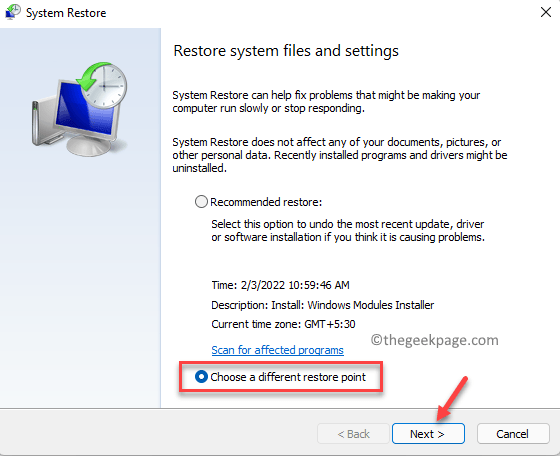
Langkah 4: Jika Anda memilih “Pilih titik pemulihan yang berbedaOpsi, Anda akan melihat opsi titik pemulihan yang berbeda di jendela berikutnya.
Centang kotak di sebelah Tunjukkan lebih banyak poin pemulihan Opsi di kiri bawah dan Anda akan melihat lebih banyak lagi opsi poin RETORI dalam daftar.
Pilih dari daftar dan tekan Berikutnya.
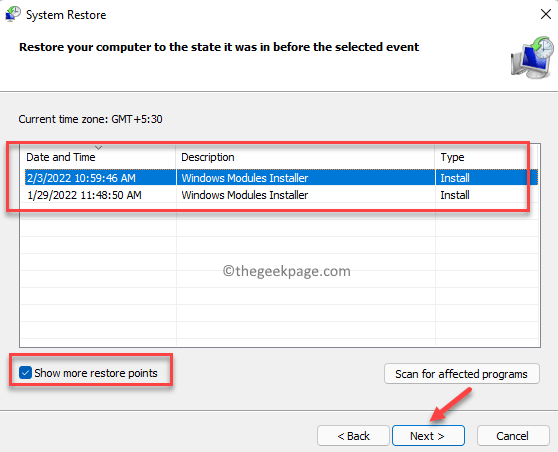
Sekarang, tunggu sistem untuk menyelesaikan proses pemulihan sistem. Ini adalah proses yang panjang, jadi butuh waktu dan karenanya, tunggu dengan sabar sampai selesai.
Setelah selesai, itu akan dimulai kembali secara otomatis ke keadaan kerja sebelumnya berdasarkan apa yang Anda pilih.
Anda dapat menjalankan program atau mengerjakan sistem Anda tanpa melihat kesalahan DLL.
- « Cara menambahkan opsi restart mode aman ke menu konteks klik kanan di windows 11
- Cara mengaktifkan atau menonaktifkan set zona waktu secara otomatis di Windows 11 »

